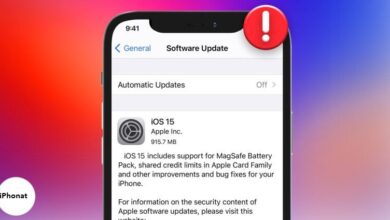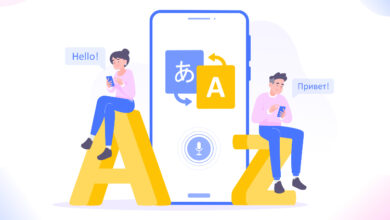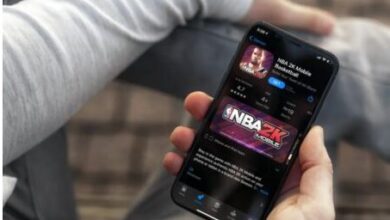TikTok لا يعمل على iPhone إليك اصلاح هذه المشكلة
حل مشكلة عندما لا يعمل تيك توك على هاتفي ايفون
لن يتم تحميل TikTok على جهاز iPhone الخاص بك ولا تعرف السبب. بغض النظر عما تفعله ، لا يمكنك مشاهدة أي مقاطع فيديو! في هذه المقالة ، سأشرح ما يجب فعله عندما لا يعمل على جهاز iPhone الخاص بك .


أغلق وأعد فتح TikTok
سيؤدي إغلاق تطبيق TikTok إلى إيقاف تشغيله بشكل طبيعي ويحتمل أن يؤدي إلى تعطل بسيط في البرنامج. سيتعين عليك فتح مبدل التطبيق قبل أن تتمكن من إغلاقه .
على iPhone 8 أو إصدار أقدم ، اضغط مرتين على زر Home لفتح مبدل التطبيق. على iPhone X أو الأحدث ، اسحب لأعلى من أسفل الشاشة إلى منتصف الشاشة.
بمجرد فتح مبدل التطبيق ، اسحب تطبيق تيك توك لأعلى وإيقاف الجزء العلوي من الشاشة لإغلاقه.
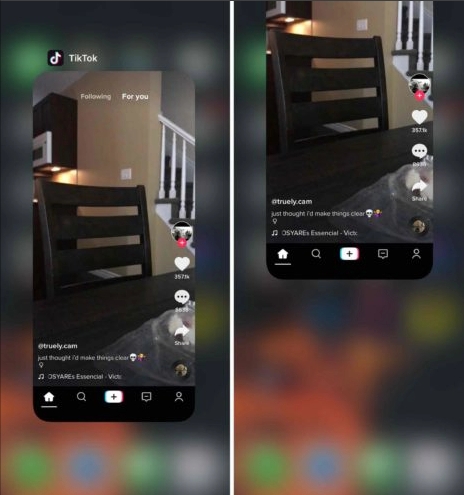
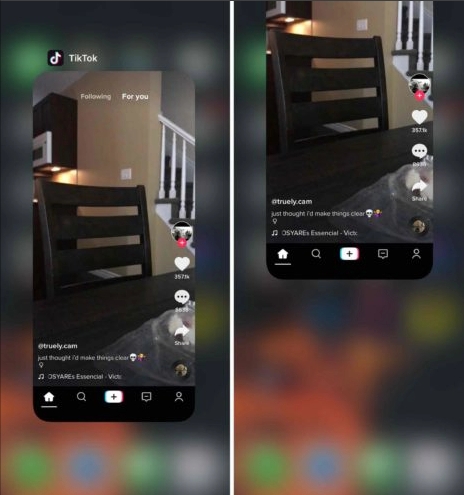
أعد تشغيل iPhone الخاص بك
لا يزال جهاز iPhone الخاص بك يواجه مشكلة في البرامج حتى لو لم يتعطل تطبيق TikTok. يمكن أن تؤدي إعادة تشغيل جهاز iPhone إلى إصلاح الأخطاء البرمجية البسيطة ومواطن الخلل.
هناك طريقتان مختلفتان لإعادة تشغيل iPhone ، بناءً على الطراز الذي تملكه:
- iPhone 8 أو الإصدارات الأقدم : اضغط مع الاستمرار على زر الطاقة حتى ترى “التمرير لإيقاف التشغيل” يظهر على الشاشة. مرر رمز الطاقة من اليسار إلى اليمين لإغلاق جهاز iPhone الخاص بك. اضغط مع الاستمرار على زر الطاقة مرة أخرى لإعادة تشغيل جهاز iPhone الخاص بك.
- iPhone X أو الأحدث : اضغط مع الاستمرار على أي من زري الصوت والزر الجانبي حتى يظهر “الانزلاق لإيقاف التشغيل” على الشاشة. مرر رمز الطاقة باللونين الأحمر والأبيض من اليسار إلى اليمين لإيقاف تشغيل جهاز iPhone الخاص بك. اضغط مع الاستمرار على الزر الجانبي لتشغيل iPhone مرة أخرى.
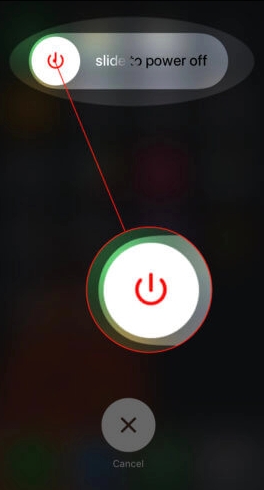
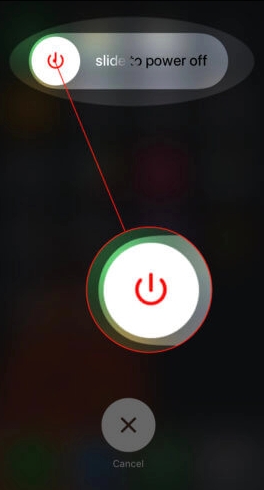
تحقق من اتصالك بشبكة Wi-Fi أو البيانات الخلوية
يجب أن تكون متصلاً بشبكة Wi-Fi أو البيانات الخلوية لمشاهدة مقاطع الفيديو على TikTok. إذا كان TikTok لا يعمل ، فقد يواجه iPhone الخاص بك مشكلة في الاتصال بشبكة Wi-Fi أو الشبكة الخلوية لمشغل شبكة الجوال اللاسلكية.
أولاً ، تحقق مما إذا كانت Wi-Fi قيد التشغيل بالانتقال إلى الإعدادات -> Wi-Fi . تأكد من تشغيل المفتاح الموجود بجوار Wi-Fi وأن هناك علامة اختيار زرقاء بجوار اسم شبكة Wi-Fi الخاصة بك.
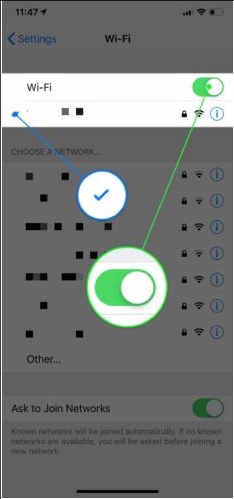
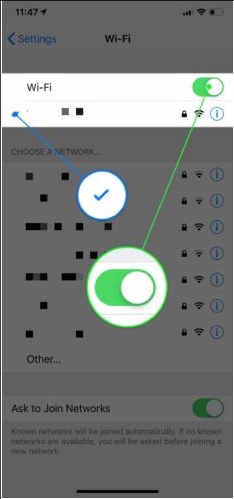
بعد ذلك ، ارجع إلى الإعدادات وانقر فوق Cellular وتأكد من تشغيل المفتاح الموجود أعلى الشاشة. ضع في اعتبارك أنه حتى إذا كان هذا المفتاح قيد التشغيل ، فلن يستخدم iPhone البيانات الخلوية إذا لم يتبق أي شيء في خطة هاتفك الخلوي.
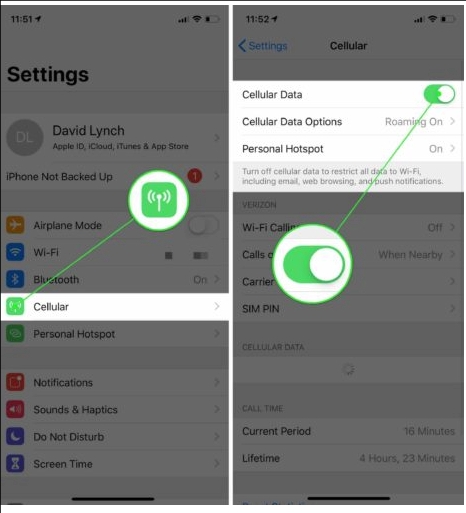
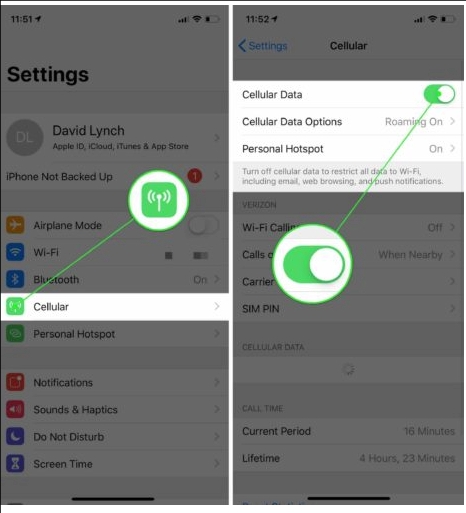
لمزيد من المعلومات ، راجع مقالاتنا الأخرى إذا كانت البيانات الخلوية لا تعمل أو إذا كان جهاز iPhone الخاص بك لا يتصل بشبكة Wi-Fi .
ملاحظة: استخدام البيانات الخلوية لدفق الكثير من مقاطع الفيديو على تطبيق مثل TikTok سيستخدم الكثير من البيانات الخلوية.
تحقق من خوادم TikTok
في بعض الأحيان ، تتوقف تطبيقات مثل Tik-Tok عن العمل بسبب تعطل خوادمها أو أنها تخضع لصيانة روتينية. الحل هنا هو التحلي بالصبر – سيتم نسخ الخوادم مرة أخرى في أي وقت من الأوقات.
لا يحتوي TikTok على صفحة حالة خادم مخصصة على موقعه على الويب ، لذلك من الأفضل لك زيارة حساب Twitter للحصول على التحديثات. يحتوي Down Detector أيضًا على خريطة انقطاع التيار والتي ستساعدك على معرفة ما إذا كان الآخرون يواجهون مشكلات مع TikTok أيضًا.
حذف وإعادة تثبيت تطبيق TikTok
سيؤدي حذف TikTok وإعادة تثبيت التطبيق إلى منحه بداية جديدة تمامًا على جهاز iPhone الخاص بك. من المحتمل أن يكون ملف البرنامج تالفًا داخل التطبيق ، مما قد يتسبب في مجموعة متنوعة من المشكلات.
لحذف TikTok ، اضغط برفق مع الاستمرار على أيقونة التطبيق حتى تظهر علامة X صغيرة . اضغط على X ، ثم اضغط على حذف لإلغاء تثبيت Tik-Tok على جهاز iPhone الخاص بك.
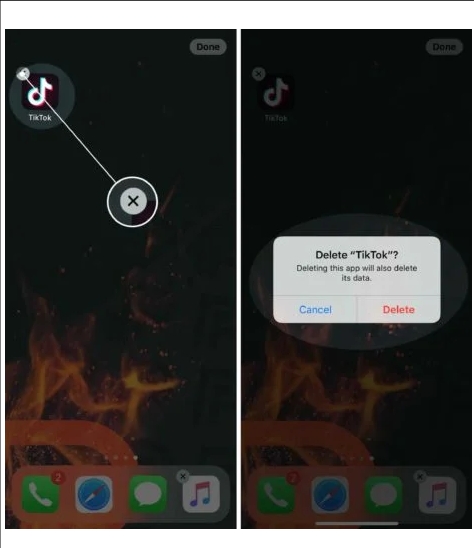
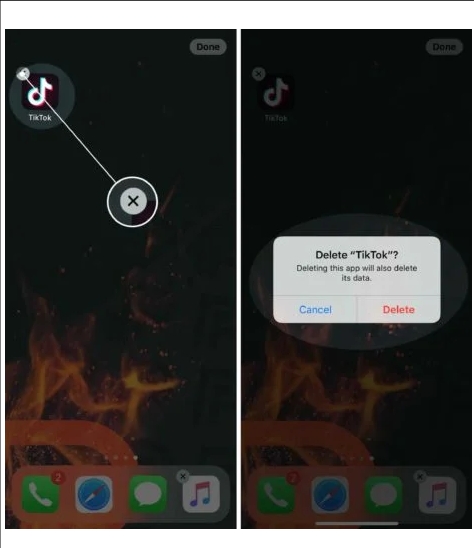
ملاحظة: لن يتم حذف حساب Tik–Tok الخاص بك عند إلغاء تثبيت التطبيق.
إذا كنت تحب حقًا وترغب في إعادة تثبيته ، فافتح متجر التطبيقات واضغط على علامة التبويب بحث في الزاوية اليمنى السفلية من الشاشة. ثم اكتب “Tik-Tok” في مربع البحث واضغط على ” بحث” .
يجب أن يكون التطبيق الذي تبحث عنه هو أفضل نتيجة. اضغط على الزر الموجود على يمين TikTok لإعادة تثبيته على جهاز iPhone الخاص بك.
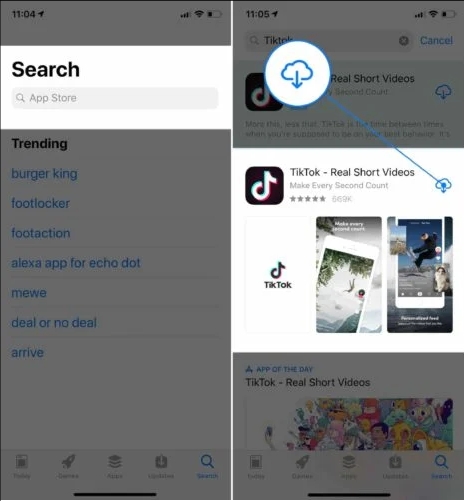
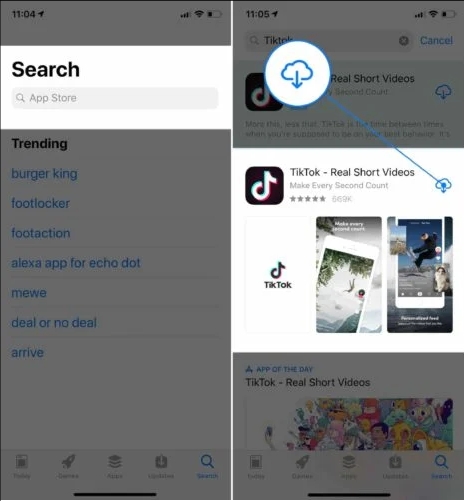
TikTok على مدار الساعة
يعمل مرة أخرى ويمكنك العودة لمشاهدة مقاطع الفيديو القصيرة المفضلة لديك. في المرة القادمة التي لا يعمل فيه تيك على جهاز iPhone الخاص بك ، ستعرف بالضبط ما يجب فعله! لا تتردد في ترك أي أسئلة أخرى في قسم التعليقات في الأسفل.